取消开机密码的方法有什么 win10怎么把开机密码取消掉?
取消电脑开机密码
1、首先点击桌面左下角的开始菜单,点击“设置”。
2、进入Windows设置后选择“账户”。
3、在左侧点击“登录选项”,再在右侧点击“密码”,选择“更改”。
4、在窗口中输入当前密码,然后依次点击“下一步”就可以成功取消开机密码了。

win10开机密码怎么取消?
具体方法介绍:
第一种方法:
1.右键Win10系统的开始菜单,选择弹出菜单里的运行。
2.在运行对话框里输入:netplwiz,然后点击确定。
3.点击后,在用户帐户对话框里可以看到“要使用本计算机,用户必须输入用户名和密码”被勾选中了。
4.将用户帐户对话框里的“要使用本计算机,用户必须输入用户名和密码”前面的勾勾去掉,然后点击应用。
5.点击应用后,弹出自动登录对话框验证权限,输入用户名和密码点击确定,下次开机登录时就不需要密码了。
第二种方法:
1.点击“开始”按钮,找到“文件资源管理器”,点击进入
2.在“文件资源管理器”中,先点击左边竖行中的“这台电脑”,在点击上方的“打开控制面板”
3.在“控制面板”中,点击“用户账户和家庭安全”
4.进入后点击"用户账户",再点击进入“管理其他账户”
5.进入后双击“guest”账户,点击“启用”,启用“guest”账户。开机时,点击向左的箭头,选择“guest”登录即可不输入密码登录电脑(guest登陆后,没有删除文件的权限)。
第三种方法:
1.首先在Win10桌面底部的搜索框种,输入命令:netplwiz 然后在搜索结果中,点击最顶部的“netplwiz运行命令”如图。
2.在打开的用户账户设置中,将“要使用本计算机,用户必须输入用户名和密码”前面的勾去掉,如图所示。
3.然后点击底部的“确定”或“应用”,接下来需要输入开机登录密码,确认是管理员本人的操作,输入密码后,点击底部的“确定”就可以取消Win10开机密码了,如图。
4.设置完成后,可以重启电脑试试,看看以后 电脑开机 是不是就不用输入密码了。
-
 取消开机密码的方法有什么 win10怎么把开机密码取消掉? 取消电脑开机密码1、首先点击桌面左下角的开始菜单,点击设置。2、进入Windows设置后选择账户。3、在左侧点击登录选项,再在右侧点击密码,
取消开机密码的方法有什么 win10怎么把开机密码取消掉? 取消电脑开机密码1、首先点击桌面左下角的开始菜单,点击设置。2、进入Windows设置后选择账户。3、在左侧点击登录选项,再在右侧点击密码, -
 怎么看电脑显卡 电脑在哪看显卡配置 笔记本在哪看显卡型号? 电脑显卡怎么看方法一:Windows系统显卡查看方法1右击此电脑选择管理在电脑桌面上右击此电脑并选择管理。2点击设备管理器进入计算机管理页
怎么看电脑显卡 电脑在哪看显卡配置 笔记本在哪看显卡型号? 电脑显卡怎么看方法一:Windows系统显卡查看方法1右击此电脑选择管理在电脑桌面上右击此电脑并选择管理。2点击设备管理器进入计算机管理页 -
 微信退群可选保留聊天记录 怎么一次性退出所有群聊? 此前,用户的微信退出群聊后,相应的聊天记录也会删除,无法再次查看。而在本月的更新中,微信已支持退出群聊时选择保留聊天记录。IT之家测
微信退群可选保留聊天记录 怎么一次性退出所有群聊? 此前,用户的微信退出群聊后,相应的聊天记录也会删除,无法再次查看。而在本月的更新中,微信已支持退出群聊时选择保留聊天记录。IT之家测 -
 如何给文件夹设置密码 文件夹不压缩怎么加密? 如何给文件夹设置密码1、给文件夹加密最简单的方法是添加到压缩文件并加密,鼠标右击文件夹,选择添加到压缩文件;2、选择设置密码;3、输入
如何给文件夹设置密码 文件夹不压缩怎么加密? 如何给文件夹设置密码1、给文件夹加密最简单的方法是添加到压缩文件并加密,鼠标右击文件夹,选择添加到压缩文件;2、选择设置密码;3、输入 -
 web是什么意思 web前端是做什么的 web前端的作用? web是什么意思web是互联网的总称,全称为World Wide Web,缩写WWW ,即全球广域网,也称为万维网,它是一种基于超文本和HTTP的、全球性
web是什么意思 web前端是做什么的 web前端的作用? web是什么意思web是互联网的总称,全称为World Wide Web,缩写WWW ,即全球广域网,也称为万维网,它是一种基于超文本和HTTP的、全球性 -
 淘宝宝贝如何有效的补单 淘宝补单是怎么个流程? 淘宝宝贝想要增加销量,除了推广之外,还可以找人来补单,但是补单风险是比较大的,很容易被系统查到,那么有的朋友问了,淘宝宝贝如何有效
淘宝宝贝如何有效的补单 淘宝补单是怎么个流程? 淘宝宝贝想要增加销量,除了推广之外,还可以找人来补单,但是补单风险是比较大的,很容易被系统查到,那么有的朋友问了,淘宝宝贝如何有效
-
 取消开机密码的方法有什么 win10怎么把开机密码取消掉? 取消电脑开机密码1、首先点击桌面左下角的开始菜单,点击设置。2、进入Windows设置后选择账户。3、在左侧点击登录选项,再在右侧点击密码,
取消开机密码的方法有什么 win10怎么把开机密码取消掉? 取消电脑开机密码1、首先点击桌面左下角的开始菜单,点击设置。2、进入Windows设置后选择账户。3、在左侧点击登录选项,再在右侧点击密码, -
 怎么看电脑显卡 电脑在哪看显卡配置 笔记本在哪看显卡型号? 电脑显卡怎么看方法一:Windows系统显卡查看方法1右击此电脑选择管理在电脑桌面上右击此电脑并选择管理。2点击设备管理器进入计算机管理页
怎么看电脑显卡 电脑在哪看显卡配置 笔记本在哪看显卡型号? 电脑显卡怎么看方法一:Windows系统显卡查看方法1右击此电脑选择管理在电脑桌面上右击此电脑并选择管理。2点击设备管理器进入计算机管理页 -
 天天热消息:张默打了前女友是谁?童谣个人资料简介? 张默女友童谣图片(张默打了前女友是谁)前不久,热播剧《三十而已》之后,她的自我营销“风”刮的很猛烈,一会儿斗小三,一会儿又疯狂...
天天热消息:张默打了前女友是谁?童谣个人资料简介? 张默女友童谣图片(张默打了前女友是谁)前不久,热播剧《三十而已》之后,她的自我营销“风”刮的很猛烈,一会儿斗小三,一会儿又疯狂... - 峥嵘九载,新启未来!德华安顾人寿奔赴高质量发展新征程! 金秋九月,在这个收获的季节,德华安顾人寿迎来了成立九周年的日子。回顾过往,公司以客户为中心,坚持个险+数字化战略,利用科技赋能多措
-
 世界快资讯:广州龙洞森林公园在哪里?广东“最原始”的公园是什么公园? 广州龙洞森林公园(广东“最原始”的公园)因为有梦,所以勇敢出发,选择出发,便只顾风雨兼程。广东这个城市近些年,在国内的发展表现...
世界快资讯:广州龙洞森林公园在哪里?广东“最原始”的公园是什么公园? 广州龙洞森林公园(广东“最原始”的公园)因为有梦,所以勇敢出发,选择出发,便只顾风雨兼程。广东这个城市近些年,在国内的发展表现... -
 微信退群可选保留聊天记录 怎么一次性退出所有群聊? 此前,用户的微信退出群聊后,相应的聊天记录也会删除,无法再次查看。而在本月的更新中,微信已支持退出群聊时选择保留聊天记录。IT之家测
微信退群可选保留聊天记录 怎么一次性退出所有群聊? 此前,用户的微信退出群聊后,相应的聊天记录也会删除,无法再次查看。而在本月的更新中,微信已支持退出群聊时选择保留聊天记录。IT之家测 -
 环球今头条!关于房子的电视剧有哪些?推荐几部热播的房产题材电视剧? 关于房子的电视剧(近年来热播的八部房产题材电视剧)近些年来,房子一直是中国老百姓热议的话题,而被大家所关注的事情自然也是影视剧...
环球今头条!关于房子的电视剧有哪些?推荐几部热播的房产题材电视剧? 关于房子的电视剧(近年来热播的八部房产题材电视剧)近些年来,房子一直是中国老百姓热议的话题,而被大家所关注的事情自然也是影视剧... -
 当前动态:玖月奇迹出啥事了?玖月奇迹离婚原因是什么? 玖月奇迹出啥事了?(玖月奇迹离婚原因曝光!)俗话说得好,男女搭配干活不累。现如今娱乐圈中说起男女组合搭配的除了凤凰传奇,就应该...
当前动态:玖月奇迹出啥事了?玖月奇迹离婚原因是什么? 玖月奇迹出啥事了?(玖月奇迹离婚原因曝光!)俗话说得好,男女搭配干活不累。现如今娱乐圈中说起男女组合搭配的除了凤凰传奇,就应该... -
 如何给文件夹设置密码 文件夹不压缩怎么加密? 如何给文件夹设置密码1、给文件夹加密最简单的方法是添加到压缩文件并加密,鼠标右击文件夹,选择添加到压缩文件;2、选择设置密码;3、输入
如何给文件夹设置密码 文件夹不压缩怎么加密? 如何给文件夹设置密码1、给文件夹加密最简单的方法是添加到压缩文件并加密,鼠标右击文件夹,选择添加到压缩文件;2、选择设置密码;3、输入 -
 每日热闻!杜兰特最新战靴有哪些?杜兰特系列所有篮球鞋? 杜兰特最新战靴(杜兰特系列所有篮球鞋)北京时间6月1日,博主第一时间为大家带来了本期的NBA球鞋上脚。哪款配色,你觉得好看呢?欧文上脚:Ky
每日热闻!杜兰特最新战靴有哪些?杜兰特系列所有篮球鞋? 杜兰特最新战靴(杜兰特系列所有篮球鞋)北京时间6月1日,博主第一时间为大家带来了本期的NBA球鞋上脚。哪款配色,你觉得好看呢?欧文上脚:Ky -
 焦点快报!麦当劳全天超值套餐有哪些? 麦当劳全天超值套餐(麦当劳取消超值午餐)(2021年2月18日,北京)近日,麦当劳中国推出“打工人保底计划”,通过大力度、零门槛、多选...
焦点快报!麦当劳全天超值套餐有哪些? 麦当劳全天超值套餐(麦当劳取消超值午餐)(2021年2月18日,北京)近日,麦当劳中国推出“打工人保底计划”,通过大力度、零门槛、多选... -
 web是什么意思 web前端是做什么的 web前端的作用? web是什么意思web是互联网的总称,全称为World Wide Web,缩写WWW ,即全球广域网,也称为万维网,它是一种基于超文本和HTTP的、全球性
web是什么意思 web前端是做什么的 web前端的作用? web是什么意思web是互联网的总称,全称为World Wide Web,缩写WWW ,即全球广域网,也称为万维网,它是一种基于超文本和HTTP的、全球性 -
 时讯:游艇多少钱?50万以内的游艇有哪些品牌? 游艇多少钱(50万以内的游艇)国外旅游近两年基本上是不可能的了,有些个海岛控,就是看不惯三亚火的样子,总是觉得三亚的海水不够蓝,不能入他
时讯:游艇多少钱?50万以内的游艇有哪些品牌? 游艇多少钱(50万以内的游艇)国外旅游近两年基本上是不可能的了,有些个海岛控,就是看不惯三亚火的样子,总是觉得三亚的海水不够蓝,不能入他 -
 一吨柴油等于多少升 柴油多少钱一吨最新价格? 1吨柴油等于1162升。一般情况下,标准的柴油密度在0 86左右,也就是说1升柴油约合0 86公斤,在江南地区柴油年平均的体积与质量的换算按0 86
一吨柴油等于多少升 柴油多少钱一吨最新价格? 1吨柴油等于1162升。一般情况下,标准的柴油密度在0 86左右,也就是说1升柴油约合0 86公斤,在江南地区柴油年平均的体积与质量的换算按0 86 -
 当前简讯:怎样克隆空间免费?qq空间克隆器手机版怎么下载? 怎样克隆空间免费(qq空间克隆器手机版下载)我们经常看到他人精心打造的让你羡慕的QQ空间,但是与苦于不会装修,或者太浪费时间,那么如何把
当前简讯:怎样克隆空间免费?qq空间克隆器手机版怎么下载? 怎样克隆空间免费(qq空间克隆器手机版下载)我们经常看到他人精心打造的让你羡慕的QQ空间,但是与苦于不会装修,或者太浪费时间,那么如何把 -
 世界速递!古装武打老电影有哪些?分享十部最经典的古装武侠片? 古装武打老电影(盘点十部最经典的古装武侠片)第一部:《卧虎藏龙》《卧虎藏龙》是2000年的一部武侠动作电影,由李安执导,周润发、杨紫琼和
世界速递!古装武打老电影有哪些?分享十部最经典的古装武侠片? 古装武打老电影(盘点十部最经典的古装武侠片)第一部:《卧虎藏龙》《卧虎藏龙》是2000年的一部武侠动作电影,由李安执导,周润发、杨紫琼和 -
 闻鸡起舞的主人公是谁 闻鸡起舞是哪位人物的典故? 闻鸡起舞的主人公是祖逖和刘琨,讲的是他们两个为了报效国家便刻苦锻炼,在半夜听到鸡鸣的时候就穿上衣服,在院子里练武的故事。闻鸡起舞典
闻鸡起舞的主人公是谁 闻鸡起舞是哪位人物的典故? 闻鸡起舞的主人公是祖逖和刘琨,讲的是他们两个为了报效国家便刻苦锻炼,在半夜听到鸡鸣的时候就穿上衣服,在院子里练武的故事。闻鸡起舞典 -
 珍惜时间的名言有哪些 珍惜时间的古诗一览 珍惜时间的名言1、三更灯火五更鸡,正是男儿读书时,黑发不知勤学早,白发方悔读书迟。——颜真卿2、少年易学老难成,一寸光阴不可轻。...
珍惜时间的名言有哪些 珍惜时间的古诗一览 珍惜时间的名言1、三更灯火五更鸡,正是男儿读书时,黑发不知勤学早,白发方悔读书迟。——颜真卿2、少年易学老难成,一寸光阴不可轻。... -
 女子建植物工厂让菠菜一年长22茬 无土栽培蔬菜多少钱一斤? 江苏南京,宋娜与丈夫回乡创业,研发全自动育苗箱和自然光型植物工厂,这样的行为也是引起了网友的热议。目前,工厂种植了生菜、菠菜、油麦
女子建植物工厂让菠菜一年长22茬 无土栽培蔬菜多少钱一斤? 江苏南京,宋娜与丈夫回乡创业,研发全自动育苗箱和自然光型植物工厂,这样的行为也是引起了网友的热议。目前,工厂种植了生菜、菠菜、油麦 -
 燚怎么读 火炎焱燚怎么读 火炎焱燚是好的寓意吗? 燚,汉语汉字,由四个火字组成,读音为yì。燚有两个意思,一是火貌:形容火剧烈燃烧的样子;二是在人名中有平安的意思。燚字常见组词
燚怎么读 火炎焱燚怎么读 火炎焱燚是好的寓意吗? 燚,汉语汉字,由四个火字组成,读音为yì。燚有两个意思,一是火貌:形容火剧烈燃烧的样子;二是在人名中有平安的意思。燚字常见组词 -
 凝聚“家风”力量 传承千年古方 白云山小柴胡致敬南昌好家风代表 09月25日19时,白云山小柴胡2022年江西第三场 寻找好家风大型系列公益活动在南昌市朝阳洲天虹购物广场隆重举行,此次公益活动以关爱健康、
凝聚“家风”力量 传承千年古方 白云山小柴胡致敬南昌好家风代表 09月25日19时,白云山小柴胡2022年江西第三场 寻找好家风大型系列公益活动在南昌市朝阳洲天虹购物广场隆重举行,此次公益活动以关爱健康、 -
 优可舒亮相央视网,开启木柔清洁护理新生活 伴随消费水平和认知理念的提升,国民生活观念逐步升级,个人清洁、护理消费市场发展也更加个性化、精细化、高端化。9月9日,天然生活(护理
优可舒亮相央视网,开启木柔清洁护理新生活 伴随消费水平和认知理念的提升,国民生活观念逐步升级,个人清洁、护理消费市场发展也更加个性化、精细化、高端化。9月9日,天然生活(护理 -
 美呀植牙卢松鹤登央视:种植牙已成为主流修复方式 近日,中华口腔医学会会员、美呀植牙技术副总裁卢松鹤接受央视的爱牙日专题栏目采访,卢松鹤博士从目前我们中老年人的缺牙现状进行了分析,
美呀植牙卢松鹤登央视:种植牙已成为主流修复方式 近日,中华口腔医学会会员、美呀植牙技术副总裁卢松鹤接受央视的爱牙日专题栏目采访,卢松鹤博士从目前我们中老年人的缺牙现状进行了分析, -
 EMQ亮相服贸会:夯实IoT数字底座,加速迈向工业4.0时代 2022年中国国际服务贸易交易会(简称服贸会)于9月初在北京成功举办。本届服贸会聚焦「数字化」与「绿色化」的协同发展,以服务合作促发展,绿
EMQ亮相服贸会:夯实IoT数字底座,加速迈向工业4.0时代 2022年中国国际服务贸易交易会(简称服贸会)于9月初在北京成功举办。本届服贸会聚焦「数字化」与「绿色化」的协同发展,以服务合作促发展,绿 -
 “志强出行”共享汽车重庆上线进入倒计时 ——300台红旗H5签约仪式 随着2022年9月26日下午两点,在重庆渝北区力华科谷举行的: 志强出行重庆分公司与重庆同行天下汽车租赁公司300台红旗H5投放签约仪式顺利完
“志强出行”共享汽车重庆上线进入倒计时 ——300台红旗H5签约仪式 随着2022年9月26日下午两点,在重庆渝北区力华科谷举行的: 志强出行重庆分公司与重庆同行天下汽车租赁公司300台红旗H5投放签约仪式顺利完 -
 世界冠军林丹打call刺梨,王老吉创新形式直播助力乡村振兴 金秋九月,刺梨飘香。9月23日秋分,恰逢2022年中国农民丰收节,王老吉开展了一场别开生面的风吹万里刺梨香刺柠吉乡村振兴公益直播活动,直
世界冠军林丹打call刺梨,王老吉创新形式直播助力乡村振兴 金秋九月,刺梨飘香。9月23日秋分,恰逢2022年中国农民丰收节,王老吉开展了一场别开生面的风吹万里刺梨香刺柠吉乡村振兴公益直播活动,直 - 鲁花:深耕科技创新 微发酵技术助推挂面产业升级 8月29日,《微发酵活性面条加工关键技术研发与产业应用》科技成果评价会议在河南举行,由中国工程院院士许为钢、中国食品科学技术学会名誉
-
 重磅!600mL提神宝能量将改变功能饮料市场格局! 对于饮料行业而言,无论是大容量还是迷你款都有其可取之处。而对于消费者来说,同一价位的产品,在保质保量的基础上,容量越大则越受欢迎。
重磅!600mL提神宝能量将改变功能饮料市场格局! 对于饮料行业而言,无论是大容量还是迷你款都有其可取之处。而对于消费者来说,同一价位的产品,在保质保量的基础上,容量越大则越受欢迎。 -
 美国iPhone14ProMax频繁掉线、信号差等问题引关注 不少网友反映美国Verizon版iPhone 14 Pro、iPhone 14 Pro Max频繁掉线、信号差等问题。一位iPhone 14 Pro用户表示,他在家里,手机
美国iPhone14ProMax频繁掉线、信号差等问题引关注 不少网友反映美国Verizon版iPhone 14 Pro、iPhone 14 Pro Max频繁掉线、信号差等问题。一位iPhone 14 Pro用户表示,他在家里,手机 -
 “婴儿水”被贴上高科技标签?官方回应了 近日,婴儿水的话题引发社会关注。有记者调查发现,目前不少商家都在售卖婴儿水或者将产品标注为适合婴幼儿饮用,并宣称这类水低矿淡钠,含
“婴儿水”被贴上高科技标签?官方回应了 近日,婴儿水的话题引发社会关注。有记者调查发现,目前不少商家都在售卖婴儿水或者将产品标注为适合婴幼儿饮用,并宣称这类水低矿淡钠,含 -
 浦项公司:加快数字化改造进程推动企业转型升级 鞍山浦项特种耐火材料有限公司自2021年开始实行企业数字化改造,2022年上半年利润增长200%、成本下降20%、现金流增加750万元,在疫情对行业
浦项公司:加快数字化改造进程推动企业转型升级 鞍山浦项特种耐火材料有限公司自2021年开始实行企业数字化改造,2022年上半年利润增长200%、成本下降20%、现金流增加750万元,在疫情对行业 -
十年来赣州主要经济指标增幅稳居全省“第一方阵” 9月26日,江西这十年系列主题新闻发布会(赣州专场)举行。记者从会上获悉,十年来,赣州苦干实干,推动赣南苏区振兴发展取得历史性成就,全
-
 泉州市13家企业技术中心购置研发设备项目榜上有名 近日,市工业和信息化局、市财政局发布2022年市级技术创新专项资金拟安排情况公示。13家企业技术中心购置研发设备项目榜上有名。技术中心购
泉州市13家企业技术中心购置研发设备项目榜上有名 近日,市工业和信息化局、市财政局发布2022年市级技术创新专项资金拟安排情况公示。13家企业技术中心购置研发设备项目榜上有名。技术中心购 -
 泉州国庆期间发放一大波消费福利 最高立减125元 金秋国庆将至,为激发消费潜力、助力实体经济发展,泉州继续推出促消费举措,联合福建银联在国庆期间发放一大波消费福利。9月28日至10月7日
泉州国庆期间发放一大波消费福利 最高立减125元 金秋国庆将至,为激发消费潜力、助力实体经济发展,泉州继续推出促消费举措,联合福建银联在国庆期间发放一大波消费福利。9月28日至10月7日 -
鲤城区正加快策划生成总投资172.7亿元的六大历史片区项目 记者从鲤城区政府了解到,该区正加快策划生成总投资172 7亿元的六大历史片区项目,主动策划总投资超200亿元的遗产保护、文旅融合、文化空间
- 顾家家居高管团队拟增持近亿元,坚定看好公司发展 9月22日晚间,顾家家居(603816 SH)发布公告称,公司高级管理人员廖强先生、刘春新女士、李云海先生基于对公司未来发展前景的信心以及对公司投
-
 首次登陆这座网红城市,VitaRealm维乐原将继续为健康生活奉献精粹力量 喜迎10月国庆黄金周,来自新加坡的膳食营养金字品牌VitaRealm维乐原霸屏登陆成都地铁,不只是一次品牌展示,更通过活动期间一系列折扣和优
首次登陆这座网红城市,VitaRealm维乐原将继续为健康生活奉献精粹力量 喜迎10月国庆黄金周,来自新加坡的膳食营养金字品牌VitaRealm维乐原霸屏登陆成都地铁,不只是一次品牌展示,更通过活动期间一系列折扣和优 -
 你好,VitaRealm维乐原——从认识到认可,从海外到身边 近日,来自新加坡的膳食营养金字品牌VitaRealm维乐原在成都地铁亮相,不仅让蓉城市民认识了漂洋过海、扎根成都的营养补充剂品牌,也趁着开
你好,VitaRealm维乐原——从认识到认可,从海外到身边 近日,来自新加坡的膳食营养金字品牌VitaRealm维乐原在成都地铁亮相,不仅让蓉城市民认识了漂洋过海、扎根成都的营养补充剂品牌,也趁着开 -
 伊犁伊力特乳业成功入选2022-2023年度质量金盾案例 质量金盾案例线上交流会举办:提升全民质量素养,促进社会质量共治。近日,伊犁伊力特乳业受邀参加由中国质量新闻网(中国质量报刊社)主办
伊犁伊力特乳业成功入选2022-2023年度质量金盾案例 质量金盾案例线上交流会举办:提升全民质量素养,促进社会质量共治。近日,伊犁伊力特乳业受邀参加由中国质量新闻网(中国质量报刊社)主办 -
 环球热讯:硬核!深圳南山迎来第200家上市公司 腾讯、大疆等巨头扎堆于此…何以创... 除了荔枝,深圳市南山区的特产还有上市公司!9月26日,一博科技(301366)在深交所创业板敲钟上市,不仅为电子信息板块添了一枚新军,同时也成
环球热讯:硬核!深圳南山迎来第200家上市公司 腾讯、大疆等巨头扎堆于此…何以创... 除了荔枝,深圳市南山区的特产还有上市公司!9月26日,一博科技(301366)在深交所创业板敲钟上市,不仅为电子信息板块添了一枚新军,同时也成 -
 世界今热点:香港恒大中心正式出售,李嘉诚90亿报价失败后,他或不会卷土重来 香港恒大中心正式出售了。这栋备受瞩目的大楼,在过去一年多可以说是引起了很多的关注。香港恒大中心是恒大集团在2015年从香港富豪刘銮雄手上
世界今热点:香港恒大中心正式出售,李嘉诚90亿报价失败后,他或不会卷土重来 香港恒大中心正式出售了。这栋备受瞩目的大楼,在过去一年多可以说是引起了很多的关注。香港恒大中心是恒大集团在2015年从香港富豪刘銮雄手上 -
 环球实时:年内16家科创板公司已实施定增 合计募资超300亿 央广网北京9月27日消息据上海证券报不完全统计,今年以来,共有46家科创板公司发布定增预案,而去年同期这一数字仅为14家;年内已实施定增方案
环球实时:年内16家科创板公司已实施定增 合计募资超300亿 央广网北京9月27日消息据上海证券报不完全统计,今年以来,共有46家科创板公司发布定增预案,而去年同期这一数字仅为14家;年内已实施定增方案 -
 世界焦点!《魔兽世界》怀旧服“巫妖王之怒”今日上线:经典预告 4K 重制
IT之家9月27日消息,《魔兽世界》怀旧服“巫妖王之怒”今日正式上线,官方同时释出了《魔兽世界》最具代表性的动画宣传片的4K高清重制版...
世界焦点!《魔兽世界》怀旧服“巫妖王之怒”今日上线:经典预告 4K 重制
IT之家9月27日消息,《魔兽世界》怀旧服“巫妖王之怒”今日正式上线,官方同时释出了《魔兽世界》最具代表性的动画宣传片的4K高清重制版... -
 今日热闻!选址已定!“生物界的腾讯”全球总部落户深圳这里 日前,深圳华大基因股份有限公司(以下简称“华大基因”)发布公告称,公司与深圳华大基因科技有限公司、深圳华大智造控股有限公司、深...
今日热闻!选址已定!“生物界的腾讯”全球总部落户深圳这里 日前,深圳华大基因股份有限公司(以下简称“华大基因”)发布公告称,公司与深圳华大基因科技有限公司、深圳华大智造控股有限公司、深... -
 天天热推荐:“天问一号”最新研究成果发布,揭示火星浅表结构
IT之家9月27日消息,2021年5月15日,我国首次火星探测任务天问一号携带的“祝融号”火星车在乌托邦平原南部预选着陆区成功着陆,开启巡视探
天天热推荐:“天问一号”最新研究成果发布,揭示火星浅表结构
IT之家9月27日消息,2021年5月15日,我国首次火星探测任务天问一号携带的“祝融号”火星车在乌托邦平原南部预选着陆区成功着陆,开启巡视探 -
 【独家焦点】英伟达和 CDPR 推出《赛博朋克 2077》定制版 RTX 4090 显卡
IT之家9月27日消息,英伟达和CDPR联合举行了一场《赛博朋克2077》相关的特别活动,赢家可以获得游戏定制版RTX4090显卡。从图中可
【独家焦点】英伟达和 CDPR 推出《赛博朋克 2077》定制版 RTX 4090 显卡
IT之家9月27日消息,英伟达和CDPR联合举行了一场《赛博朋克2077》相关的特别活动,赢家可以获得游戏定制版RTX4090显卡。从图中可 -
 世界热推荐:山西将在全省打造100个乡村e镇 十年来,山西农村电商等新业态蓬勃发展(央广网发太原市晋源区融媒体中心供图)山西省商务厅消息,未来两年,山西将在全省打造100个乡村e镇,
世界热推荐:山西将在全省打造100个乡村e镇 十年来,山西农村电商等新业态蓬勃发展(央广网发太原市晋源区融媒体中心供图)山西省商务厅消息,未来两年,山西将在全省打造100个乡村e镇, -
 全球即时:鸳鸯为哈尔滨秋日“添彩” 每年的9、10月份,哈尔滨市兆麟公园都会有成群结队的鸳鸯在湖中“漫步”。雄鸳鸯红嘴黄脚,羽毛艳丽多姿;雌鸳鸯黑嘴黄脚,羽毛呈现一大...
全球即时:鸳鸯为哈尔滨秋日“添彩” 每年的9、10月份,哈尔滨市兆麟公园都会有成群结队的鸳鸯在湖中“漫步”。雄鸳鸯红嘴黄脚,羽毛艳丽多姿;雌鸳鸯黑嘴黄脚,羽毛呈现一大... -
 即时焦点:欣旺达投533亿元加码动力电池 年内已在多地布局 新能源汽车市场需求持续高涨之下,动力电池赛道上的企业大动作不断。日前,欣旺达电子股份有限公司(以下简称“欣旺达”)发布公告称,...
即时焦点:欣旺达投533亿元加码动力电池 年内已在多地布局 新能源汽车市场需求持续高涨之下,动力电池赛道上的企业大动作不断。日前,欣旺达电子股份有限公司(以下简称“欣旺达”)发布公告称,... -
 世界速读:动力电池企业掀“出海”潮,欧洲是热门选址地 随着新能源竞争愈发激烈,越来越多车企积极布局动力电池领域。宝马集团日前透露,将于2025年起,在“NEUEKLASSE新世代”车型中使用圆柱...
世界速读:动力电池企业掀“出海”潮,欧洲是热门选址地 随着新能源竞争愈发激烈,越来越多车企积极布局动力电池领域。宝马集团日前透露,将于2025年起,在“NEUEKLASSE新世代”车型中使用圆柱...
热门资讯
-
 想开名表维修店建议去靠谱的名表维修培训机构 我还没入行的时候是家里人安排我去...
想开名表维修店建议去靠谱的名表维修培训机构 我还没入行的时候是家里人安排我去... -
 朝阳凯文独家发布,大学升学指导手册,可视化名校录取的每一步 升读海外名校不是一次成绩或者一场...
朝阳凯文独家发布,大学升学指导手册,可视化名校录取的每一步 升读海外名校不是一次成绩或者一场... -
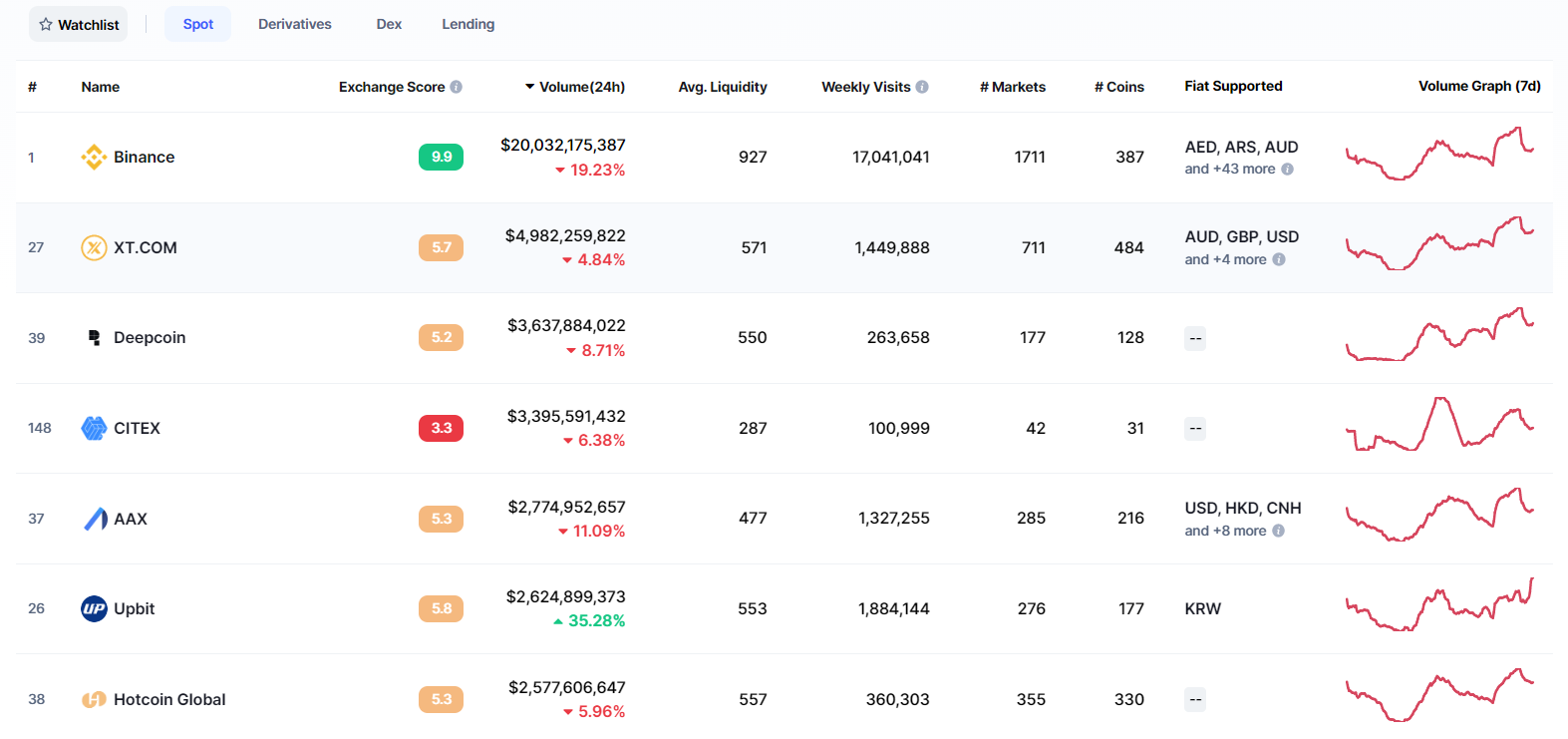 货币贬值资产缩水,为什么需要关注加密货币? 2022年上半年金融市场剧烈波动,受...
货币贬值资产缩水,为什么需要关注加密货币? 2022年上半年金融市场剧烈波动,受... -
 高管时刻!成都西南不孕不育医院抗疫团队和个人获表彰 近日,成都市武侯区簇锦街道8·25...
高管时刻!成都西南不孕不育医院抗疫团队和个人获表彰 近日,成都市武侯区簇锦街道8·25...
观察
图片新闻
-
 “婴儿水”被贴上高科技标签?官方回应了 近日,婴儿水的话题引发社会关注。...
“婴儿水”被贴上高科技标签?官方回应了 近日,婴儿水的话题引发社会关注。... -
 浦项公司:加快数字化改造进程推动企业转型升级 鞍山浦项特种耐火材料有限公司自20...
浦项公司:加快数字化改造进程推动企业转型升级 鞍山浦项特种耐火材料有限公司自20... -
 明确盲盒抽取概率的浮动区间 让消费者明明白白消费 近日,鞍山的盲盒消费者理性了起来...
明确盲盒抽取概率的浮动区间 让消费者明明白白消费 近日,鞍山的盲盒消费者理性了起来... -
 赣县区推行工程建设事项一窗办机制后出现的新变化 工程建设项目审批跑腿多、材料多、...
赣县区推行工程建设事项一窗办机制后出现的新变化 工程建设项目审批跑腿多、材料多、...
精彩新闻
-
 吉林福彩阿福阿彩公益图书馆进社区 让书香与爱盈满人间 为搭建福彩和市民群众沟通交流的平...
吉林福彩阿福阿彩公益图书馆进社区 让书香与爱盈满人间 为搭建福彩和市民群众沟通交流的平... -
 世界观点:发改委:猪肉价格进入过度上涨二级预警区间 本周将投放今年第4批中央猪... 据国家发展改革委监测,9月19~23日...
世界观点:发改委:猪肉价格进入过度上涨二级预警区间 本周将投放今年第4批中央猪... 据国家发展改革委监测,9月19~23日... -
 想开名表维修店建议去靠谱的名表维修培训机构 我还没入行的时候是家里人安排我去...
想开名表维修店建议去靠谱的名表维修培训机构 我还没入行的时候是家里人安排我去... -
 伊犁伊力特乳业成功入选2022-2023年度质量金盾案例 质量金盾案例线上交流会举办:提升...
伊犁伊力特乳业成功入选2022-2023年度质量金盾案例 质量金盾案例线上交流会举办:提升... -
 每日快播:蜡笔的英语单词怎么读 蜡笔的英语怎么说 1、蜡笔crayon,读音:美 ˈkreɪ...
每日快播:蜡笔的英语单词怎么读 蜡笔的英语怎么说 1、蜡笔crayon,读音:美 ˈkreɪ... -
 今日热门!为什么翡翠越看越绿 为什么翡翠越戴越绿 1、翡翠越看越绿是因为人们通过长...
今日热门!为什么翡翠越看越绿 为什么翡翠越戴越绿 1、翡翠越看越绿是因为人们通过长... -
 环球最资讯丨木偶英文怎么读 木偶英文是什么 1、木偶的英语是puppet,读音:英[...
环球最资讯丨木偶英文怎么读 木偶英文是什么 1、木偶的英语是puppet,读音:英[... -
 天天热议:牛肉干腌制时间长了能吃吗 牛肉干腌制时间久了还可以吃吗 1、没有发霉变质的话能吃。牛肉干...
天天热议:牛肉干腌制时间长了能吃吗 牛肉干腌制时间久了还可以吃吗 1、没有发霉变质的话能吃。牛肉干... -
 美股三大股指全线收跌银行股、航空股多数低收 美东时间周一,美股三大股指全线收...
美股三大股指全线收跌银行股、航空股多数低收 美东时间周一,美股三大股指全线收... -
 A股市场持续调整 回购力度快速增加 尽管A股市场近日出现持续调整,但...
A股市场持续调整 回购力度快速增加 尽管A股市场近日出现持续调整,但... -
 年内累计287家公司登陆A股上市募资4707.174亿元 9月26日,信科移动等4家公司上市。...
年内累计287家公司登陆A股上市募资4707.174亿元 9月26日,信科移动等4家公司上市。... -
 72家公司发布前三季度业绩预告 49家业绩预喜 随着三季度步入尾声,发布前三季度...
72家公司发布前三季度业绩预告 49家业绩预喜 随着三季度步入尾声,发布前三季度... -
 1.58亿元!北交所27家上市公司实施股份回购计划 今年以来,北交所已有27家上市公司...
1.58亿元!北交所27家上市公司实施股份回购计划 今年以来,北交所已有27家上市公司... -
 美股三大指数再次下跌 美元指数创二十年新高 美股三大指数周一再次下跌,道琼斯...
美股三大指数再次下跌 美元指数创二十年新高 美股三大指数周一再次下跌,道琼斯... -
 环球快消息!文旅部推“稻花香里说丰年”乡村旅游精品线路 日前,文化和旅游部联合共青团中央...
环球快消息!文旅部推“稻花香里说丰年”乡村旅游精品线路 日前,文化和旅游部联合共青团中央... -
 环球快资讯:涞源冰雪运动产业“朋友圈”再扩大 记者丰家卫位于北京西南200多公里...
环球快资讯:涞源冰雪运动产业“朋友圈”再扩大 记者丰家卫位于北京西南200多公里... -
 杭州银行获准发行300亿元金融债券 三类资本充足率上半年下滑 资本吃紧的杭州银行股份有限公司(...
杭州银行获准发行300亿元金融债券 三类资本充足率上半年下滑 资本吃紧的杭州银行股份有限公司(... -
 独立第三方客户拉低平均毛利率 润华物业未来的路究竟如何? 近年来,伴随房地产行业进入白银时...
独立第三方客户拉低平均毛利率 润华物业未来的路究竟如何? 近年来,伴随房地产行业进入白银时... -
 时讯:3 天 3 连发,我国再次成功发射一箭三星
IT之家9月27日消息,据央视新闻报...
时讯:3 天 3 连发,我国再次成功发射一箭三星
IT之家9月27日消息,据央视新闻报... -
 世界播报:(体育)赛艇世锦赛中国队共获1金1银 新华社北京9月25日电(记者公兵)...
世界播报:(体育)赛艇世锦赛中国队共获1金1银 新华社北京9月25日电(记者公兵)... -
 投资受挫净利润下滑超五成 高层更迭何时休? 今年以来,险企换帅屡见不鲜。就近...
投资受挫净利润下滑超五成 高层更迭何时休? 今年以来,险企换帅屡见不鲜。就近... -
 “换标”换不来市场 江铃福特未入主流向东平 在最近三年中,向东平,这位汽车界...
“换标”换不来市场 江铃福特未入主流向东平 在最近三年中,向东平,这位汽车界... -
 每日消息!结构性货币政策工具效果显现 为实体经济提供高质量支持 中国人民银行近期表示,目前我国已...
每日消息!结构性货币政策工具效果显现 为实体经济提供高质量支持 中国人民银行近期表示,目前我国已... -
 世界新动态:茶枯饼的功效与作用是什么 茶枯饼的功效与作用有哪些 1、茶枯饼具有抗氧化、抑菌、消炎...
世界新动态:茶枯饼的功效与作用是什么 茶枯饼的功效与作用有哪些 1、茶枯饼具有抗氧化、抑菌、消炎... -
 焦点播报:台灯的英语单词怎么读 台灯的英语单词简单介绍 1、台灯的英语单词:desklamp,读...
焦点播报:台灯的英语单词怎么读 台灯的英语单词简单介绍 1、台灯的英语单词:desklamp,读... -
 快消息!自行车英语单词怎么写 自行车英语是什么 1、自行车的英语单词是bicycle,读...
快消息!自行车英语单词怎么写 自行车英语是什么 1、自行车的英语单词是bicycle,读... -
 世界通讯!茶叶上面的绒毛是什么 茶叶上面的绒毛是什么的呢 1、茶叶上的绒毛叫茶毫。2、茶毫即...
世界通讯!茶叶上面的绒毛是什么 茶叶上面的绒毛是什么的呢 1、茶叶上的绒毛叫茶毫。2、茶毫即... -
 世界今日讯!牛的英语单词怎么写 牛的英语单词及读法 1、牛的英文单词是:cattle、ox。2...
世界今日讯!牛的英语单词怎么写 牛的英语单词及读法 1、牛的英文单词是:cattle、ox。2... -
 焦点热门:28日开通!广州这个地铁站处处见“彩虹” 近日,广州地铁八号线彩虹桥站顺利...
焦点热门:28日开通!广州这个地铁站处处见“彩虹” 近日,广州地铁八号线彩虹桥站顺利... -
 环球聚焦:台风“奥鹿”进入南海 粤海上风力将增强 南方日报讯(记者 张子俊通讯员 ...
环球聚焦:台风“奥鹿”进入南海 粤海上风力将增强 南方日报讯(记者 张子俊通讯员 ... -
 今日播报!28日开通!广州这个地铁站处处见“彩虹” 近日,广州地铁八号线彩虹桥站顺利...
今日播报!28日开通!广州这个地铁站处处见“彩虹” 近日,广州地铁八号线彩虹桥站顺利... -
 【世界报资讯】提升居民幸福度 天津圈出“一刻钟便民生活圈” 记者从天津市商务局获悉,为服务保...
【世界报资讯】提升居民幸福度 天津圈出“一刻钟便民生活圈” 记者从天津市商务局获悉,为服务保... -
 世界看点:安全研究人员发现 10 款苹果 App Store 应用参与广告欺诈
IT之家9月27日消息,根据BleepingC...
世界看点:安全研究人员发现 10 款苹果 App Store 应用参与广告欺诈
IT之家9月27日消息,根据BleepingC... -
 天天要闻:亚欧博览会|递出一张亮丽的喀什名片 在刚刚闭幕的第七届—中国亚欧博览...
天天要闻:亚欧博览会|递出一张亮丽的喀什名片 在刚刚闭幕的第七届—中国亚欧博览... -
 每日热讯!腾讯申请注册“微信优选”“微信联盟”等商标
IT之家9月26日消息,近日,腾讯科...
每日热讯!腾讯申请注册“微信优选”“微信联盟”等商标
IT之家9月26日消息,近日,腾讯科... -
 当前焦点!iPhone 14 Pro支持在iOS 16.1“灵动岛”中提供实时体育比分
IT之家9月26日消息,本月早些时候...
当前焦点!iPhone 14 Pro支持在iOS 16.1“灵动岛”中提供实时体育比分
IT之家9月26日消息,本月早些时候... -
 天天热消息:新疆焉耆:金秋“丰”景如画 丰收画卷徐徐展开 金秋时节,瓜果飘香,“丰”景如画...
天天热消息:新疆焉耆:金秋“丰”景如画 丰收画卷徐徐展开 金秋时节,瓜果飘香,“丰”景如画... -
 天天热点!部分iOS 16用户仍面临未解决的错误Bug
IT之家9月26日消息,今天是苹果面...
天天热点!部分iOS 16用户仍面临未解决的错误Bug
IT之家9月26日消息,今天是苹果面... -
 全球观速讯丨煮熟的红薯隔夜能吃吗 煮熟的红薯隔夜可以吃吗 1、煮熟的红薯如果保存条件较好,...
全球观速讯丨煮熟的红薯隔夜能吃吗 煮熟的红薯隔夜可以吃吗 1、煮熟的红薯如果保存条件较好,... -
 今日观点!新疆且末:“贷”动群众 走上致富路 金秋时节,新疆且末县万亩棉花开始...
今日观点!新疆且末:“贷”动群众 走上致富路 金秋时节,新疆且末县万亩棉花开始... -
 世界最资讯丨凉皮冷藏一夜还能吃吗 凉皮冷藏一夜还能不能吃 1、还能吃:冰箱冷藏环境温度一般...
世界最资讯丨凉皮冷藏一夜还能吃吗 凉皮冷藏一夜还能不能吃 1、还能吃:冰箱冷藏环境温度一般... -
 速讯:客厅适合摆放多大沙发 客厅可以摆放多大沙发 1、像是小于60平方米的小户型,通...
速讯:客厅适合摆放多大沙发 客厅可以摆放多大沙发 1、像是小于60平方米的小户型,通... -
 当前热讯:翡翠手镯有什么作用功效与作用 翡翠手镯的作用 1、按摩手腕;翡翠手镯对人有着按...
当前热讯:翡翠手镯有什么作用功效与作用 翡翠手镯的作用 1、按摩手腕;翡翠手镯对人有着按... -
 世界即时看!带如意翡翠有什么好处 带如意翡翠有哪些好处 1、事事如意。在炎热的夏天,佩戴...
世界即时看!带如意翡翠有什么好处 带如意翡翠有哪些好处 1、事事如意。在炎热的夏天,佩戴... -
 环球快消息!Netflix 宣布将在芬兰从零开始建立全新游戏工作室
IT之家9月26日消息,Netflix宣布将...
环球快消息!Netflix 宣布将在芬兰从零开始建立全新游戏工作室
IT之家9月26日消息,Netflix宣布将... -
 前沿热点:新征程 奋进者|徐华强:厘清生命科学底层逻辑 为新药研发点亮明灯 人物名片:徐华强,1964年生,国际...
前沿热点:新征程 奋进者|徐华强:厘清生命科学底层逻辑 为新药研发点亮明灯 人物名片:徐华强,1964年生,国际... -
 世界关注:大量Verizon用户反馈:在iPhone 14 Pro上遇到蜂窝网络连接问题
IT之家9月26日消息,据MacRumors报...
世界关注:大量Verizon用户反馈:在iPhone 14 Pro上遇到蜂窝网络连接问题
IT之家9月26日消息,据MacRumors报... -
 每日资讯:藏农于“技” 好医生集团示范产业园附子下种 九月以来,四川省凉山州布拖县气温...
每日资讯:藏农于“技” 好医生集团示范产业园附子下种 九月以来,四川省凉山州布拖县气温... -
 热门:成都高新区和新津共建智能硬件产业园设10亿元产业基金 当前,成都正奋战四季度,冲刺一百...
热门:成都高新区和新津共建智能硬件产业园设10亿元产业基金 当前,成都正奋战四季度,冲刺一百... -
 要闻速递:谷歌Fitbit用户将被强制迁移使用Google帐户
IT之家9月26日消息,谷歌将开始要...
要闻速递:谷歌Fitbit用户将被强制迁移使用Google帐户
IT之家9月26日消息,谷歌将开始要...